11 Funcțiile tastei fn, care, probabil, nu a știut
În lumea de azi, mulți oameni nu au doar computerul personal, dar, de asemenea, un laptop. Acest lucru nu este surprinzător, pentru că este mult mai convenabil de a utiliza atât acasă, cât și în străinătate. Puteți lua laptop-ul într-o călătorie, puteți ieși cu el pe stradă, puteți sta într-o cafenea ... Nu numai faptul că notebook-ul este ușor de transportat, făcându-l mai convenabil. De fapt, întregul sistem său este proiectat în așa fel încât să faciliteze viața ta. Pentru aceasta există chei speciale. Astăzi vă vom spune despre una dintre ele - o tasta Fn.
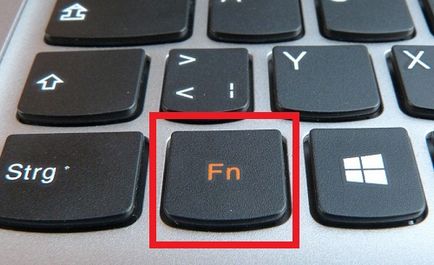
Cel mai adesea, este în colțul din stânga jos. Acesta este situat fie în partea stângă a tastei Ctrl, sau din dreapta acestuia. Tasta Fn emit adesea diferite culori, cum ar fi albastru sau roșu.
Numele acestei taste este derivat din primele litere consoana ale cuvântului „Function“. Fn într-adevăr responsabil pentru o serie de funcții, care pot varia în funcție de marca de laptop. Cel mai adesea hotkeys principiu de lucru converg în aceste branduri: HP. Asus, Acer, Lenovo, Samsung, LG.
De exemplu, aceste comenzi rapide pot fi folosite pe laptop-uri Lenovo:
- Fn + F1 - Computer intra în modul sleep.
- Fn + F2 - pornirea / oprirea monitorului.
- Fn + F3 - Comută afișajul proiectorului conectat modulul monitor.
- Fn + F4 - extensie a monitorului.
- Fn + F5 - includerea modulelor de comunicație fără fir: adaptorul de rețea fără fir, Bluetooth.
- Fn + F6 - activarea / dezactivarea touchpad - mouse-ul notebook-uri.
- Fn + F9. Fn + F10. Fn + F11. Fn + F12 - lucru cu media player - pentru a relua / pauză, stop, urmări înapoi, urmăriți înainte, respectiv.
- Fn + Home - întrerupe fișiere media.
- Fn + Insert - Activare / dezactivare Scroll Lock.
- Fn + săgeată sus / jos săgeată - creșterea / scăderea luminanță a monitorului.
- Fn + săgeată stânga / săgeată dreapta - creșterea / descreșterea volumului pentru playere media.
Imaginați-vă cât de multe funcții capabile să execute doar o cheie! În cazul în care nu este de lucru pentru tine, există mai multe modalități de a activa. Pentru a începe, încercați o combinație de Fn + NumLock. Un alt mod - pentru a intra în Setup Utility, apoi urmați în fila Configurare sistem și de acțiune Tastele de mod trebuie să apăsați pentru a opri (Dezactivat) sau activați (activat) această funcție Fn.

Dacă aceste metode nu au ajutat, iar cheia încă nu funcționează, atunci puteți rula utilizând software-ul. folosesc adesea programul Tastatura Magic.
Există, de asemenea, o serie de programe care sunt potrivite pentru fiecare brand separat:
- Pentru notebook-uri Sony - Sony Bibliotecă partajată, Setarea Series Utility, serviciul eveniment Vaio, VAIO Control Center.
- Pentru Samsung - Easy Manager de display (ROM cu programul vine cu un laptop).
- Pentru Toshiba - Hotkey Utility, Pachet de valorizare, Flash Cards Support Utility.
Chiar dacă acest lucru nu funcționează, atunci trebuie să reinstalați driverele pentru tastatura. Cel mai adesea, acestea sunt incluse, dar dacă nu, ar trebui să le descărcați numai de pe site-urile oficiale ale marca de laptop-ul!
Inteles? Acum, se simt liber pentru a începe să utilizați cheia magică!